Лучшие настройки записи для OBS: с легкостью разблокируйте высококачественное видео
Как один из самых надежных инструментов с открытым исходным кодом, OBS предлагает первоклассные возможности записи экрана и потоковой передачи, совершенно бесплатно. Независимо от того, являетесь ли вы геймером, создателем контента, учителем или профессионалом, желающим записывать обучающие материалы, OBS предоставляет расширенные функции, которые могут производить записи вещательного качества. Однако с мощностью приходит сложность — многие пользователи оказываются перегруженными настройками OBS.
В этой статье мы расскажем вам о том, лучшие настройки записи для OBS , а также ответим на некоторые наиболее распространенные вопросы пользователей об OBS.
1. Лучшие настройки записи для OBS
Чтобы достичь наилучшего качества записи без перегрузки системы или создания больших файлов, важно правильно настроить OBS. Следуйте настройкам ниже, исходя из возможностей и потребностей вашего оборудования.
1.1 Настройки вывода
- Режим вывода : Перейдите на вкладку «Вывод» и установите для параметра «Режим вывода» значение « Передовой ' из выпадающего меню.
- Формат записи : Выбирать МКВ в качестве формата записи, чтобы избежать повреждения файла в случае сбоя OBS — при необходимости перекодируйте его в MP4 позже.
- Кодировщик
:
- НВЭНК (новый) для пользователей графических процессоров Nvidia (предпочтительно для меньшей загрузки ЦП).
- х264 для пользователей, полагающихся на кодирование на ЦП.
- Контроль скорости
:
- CBR (постоянный битрейт) для последовательности.
- Набор
битрейт
к:
- 20 000–30 000 кбит/с для 1080p60fps.
- 50 000+ кбит/с для 4К.
- Интервал ключевого кадра : 2 секунды.
- Предустановленный : Качество или Максимальное качество для NVENC; используйте Faster или Veryfast для x264 (в зависимости от вашего процессора).
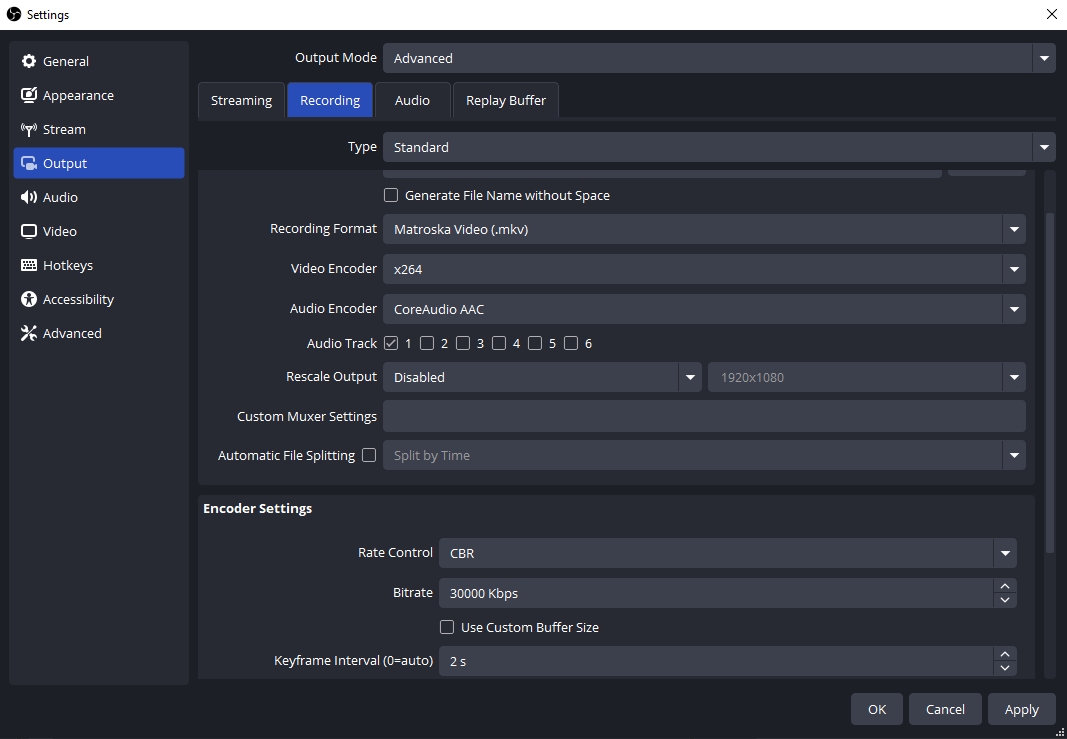
1.2 Настройки видео
- Базовое (холстовое) разрешение : Установите разрешение вашего монитора (например, 1920×1080).
- Выходное (масштабированное) разрешение : То же, что и холст, для полного качества или в уменьшенном масштабе для меньших размеров файлов.
- Фильтр понижения шкалы : Выберите Ланцоша с 36 сэмплами для превосходной четкости масштабированных записей.
- FPS (кадров в секунду)
:
- 60 кадров в секунду для игрового процесса и плавного движения.
- 30 кадров в секунду для обучающих программ или контента с низким содержанием действий.
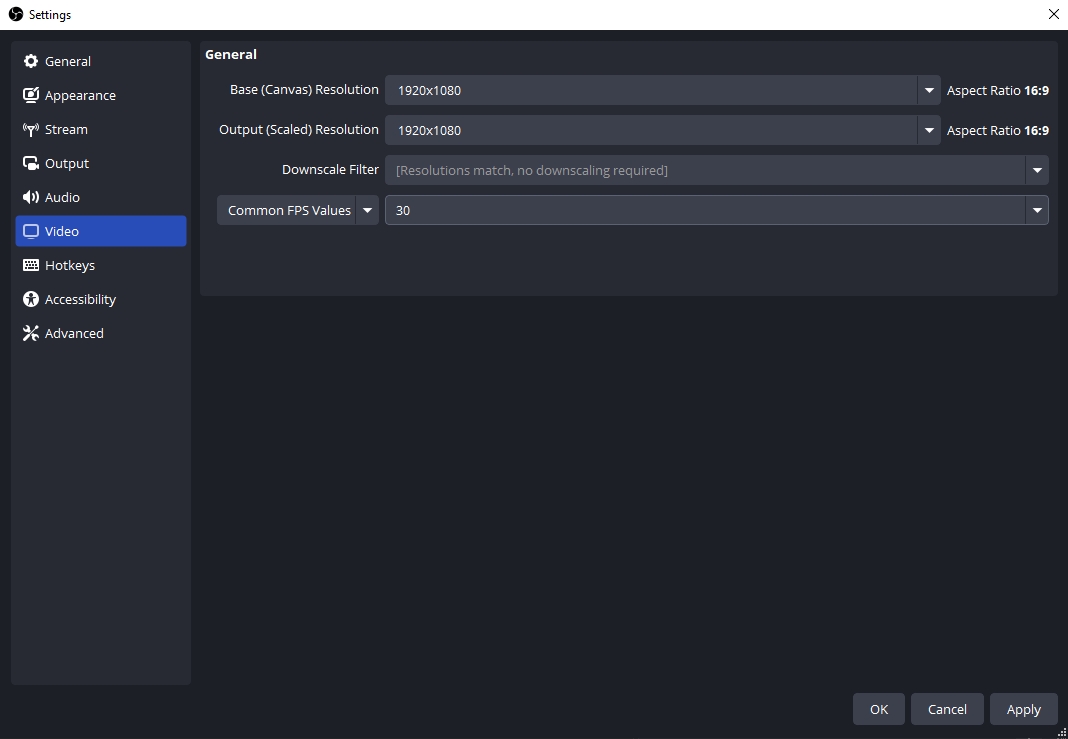
1.3 Настройки звука
- Частота дискретизации : 48 кГц (стандарт для высококачественного звука).
- Каналы : Для большинства пользователей лучше всего подходит стерео.
- Битрейт : 160–320 кбит/с для максимальной четкости звука.
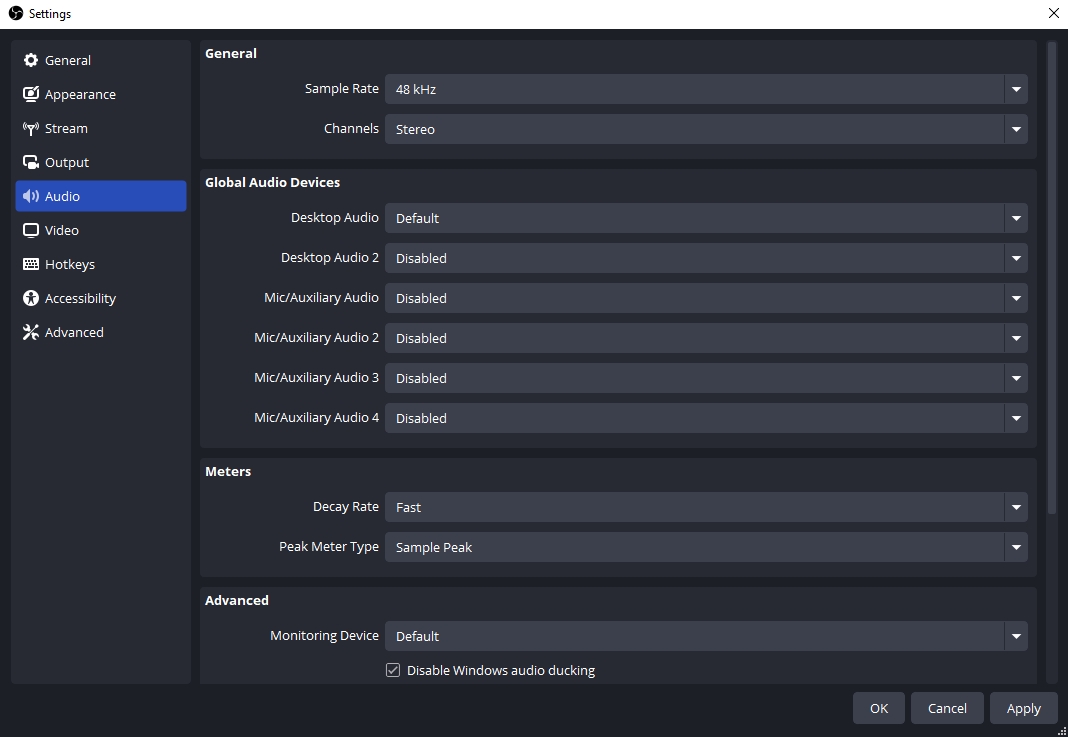
2. Часто задаваемые вопросы об OBS
2.1 Где OBS сохраняет записи?
Ваши записи OBS сохраняются в каталоге, указанном в разделе «Настройки» > «Вывод» > «Путь записи».
Вы можете изменить этот путь на более удобное место, например, на выделенный внешний диск или папку проекта.
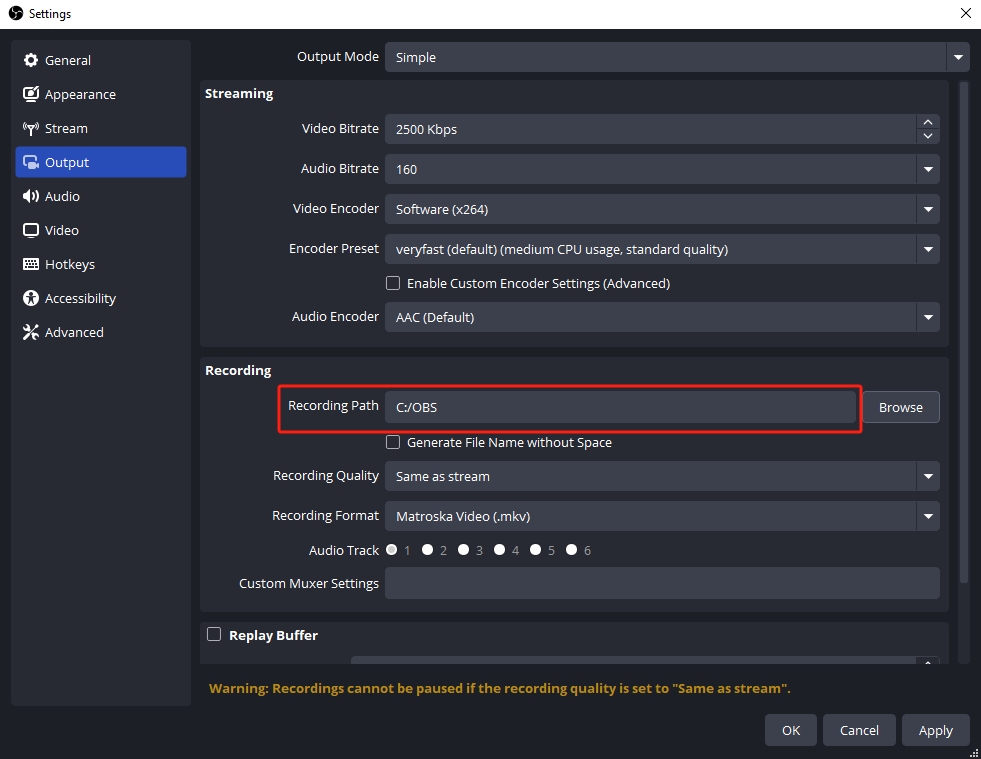
2.2 Как заставить OBS записывать файлы меньшего размера?
Большие видеофайлы обычно являются результатом высоких битрейтов или длительных сеансов записи. Чтобы уменьшить размер файла:
- Уменьшите битрейт : Попробуйте снизить скорость с 30 000 кбит/с до 10 000 кбит/с.
- Уменьшить разрешение : Запись с разрешением 1280×720 вместо 1920×1080.
- Используйте более эффективные кодеки : H.265 (если поддерживается) более эффективен, чем H.264.
- Записывайте более короткие клипы : Обрезайте записи вместо того, чтобы записывать все сразу.
2.3 Горячая клавиша OBS Start Recording
Вы можете настроить пользовательские горячие клавиши в OBS для быстрого начала или завершения записей и трансляций:
- Перейти к Настройки > Горячие клавиши .
- Назначьте комбинацию клавиш Начать запись и Остановить запись .
- Пример: использование
Ctrl + Shift + Rдля легкого доступа без помех для других сочетаний клавиш.
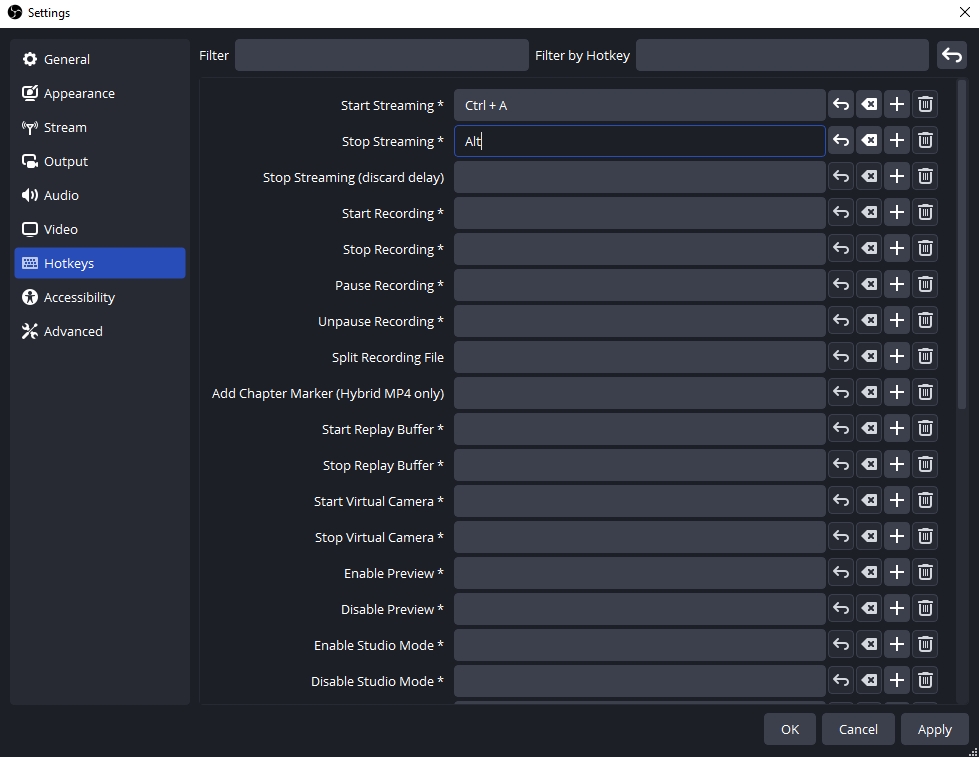
2.4 Какой битрейт подойдет для записи OBS?
Поскольку битрейт напрямую влияет на четкость и размер файла ваших записей, вы можете использовать приведенную ниже таблицу в качестве руководства:
| Разрешение | Частота кадров | Битрейт |
|---|---|---|
| 720p | 30 кадров в секунду | 5000–10000 кбит/с |
| 1080p | 60 кадров в секунду | 15 000–30 000 кбит/с |
| 1440p | 60 кадров в секунду | 30 000–50 000 кбит/с |
| 4K | 60 кадров в секунду | 50 000–100 000 кбит/с |
2.5 Может ли OBS записывать 120 кадров в секунду?
Да, OBS может записывать со скоростью 120 кадров в секунду, но:
- Ваш дисплей должен поддерживать частоту 120 Гц или выше.
- Ваше оборудование (ЦП/ГП) должно справиться с дополнительной обработкой.
- Используйте NVENC или AV1, если они доступны, и установите высокий битрейт (40 000–80 000+ кбит/с) для плавных 120 кадров в секунду.
Чтобы включить его:
- Перейти к Настройки > Видео > Общие значения FPS > Выбрать Целое значение FPS и введите 120 .
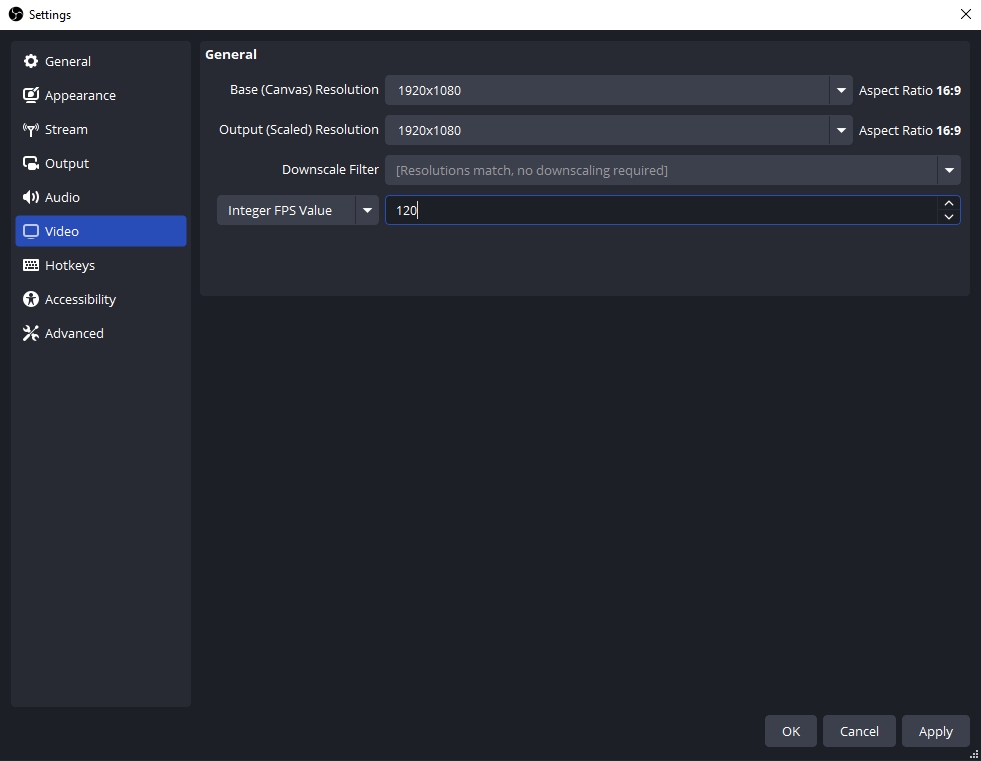
3. Попробуйте лучший простой инструмент для записи экрана – Recordit
OBS предлагает расширенные функции, но его интерфейс может быть непонятным для новичков. Если вы просто хотите записать свой экран, не настраивая десятки параметров, рассмотрите возможность использования Recordit .
Почему выбирают Recordit ?
- Простой интерфейс : Запись одним щелчком. Не нужно настраивать битрейты или кодеры.
- Высокое качество : Записывайте видео, аудио и веб-камеру без потери кадров.
- Легкий : Минимальное использование ЦП; работает плавно даже на старых системах.
- Быстрый экспорт : Идеально подходит для записи коротких обучающих программ или демонстраций в формате MP4 или GIF.
- Скриншот : Создание снимков экрана одним щелчком мыши.

Кому следует использовать Recordit ?
- Учителя создают краткие инструкции.
- Профессионалы, записывающие демонстрации приложений.
- Обычные пользователи, не желающие углубляться в расширенные настройки.
Пока Recordit не предлагает той же глубины, что и OBS, но делает запись легкой. Если вы не продвинутый пользователь, это более умный и быстрый выбор.
4. Вывод
OBS — это мощный инструмент для записи экрана, если вы знаете, как им пользоваться. С лучшими настройками записи OBS вы можете снимать видео профессионального уровня, не нагружая свою систему. Независимо от того, записываете ли вы игровой процесс, обучающие видео или комментарии в прямом эфире, правильная настройка может значительно улучшить ваш конечный результат.
Однако не все хотят возиться с расширенными настройками и техническим жаргоном. Для тех, кто ищет решение для записи экрана без суеты, Recordit — идеальная альтернатива. Это быстро, просто и делает работу без всяких хлопот.
Готовы пропустить головную боль с настройкой? Попробуйте Recordit сегодня и начните записывать более эффективно.
